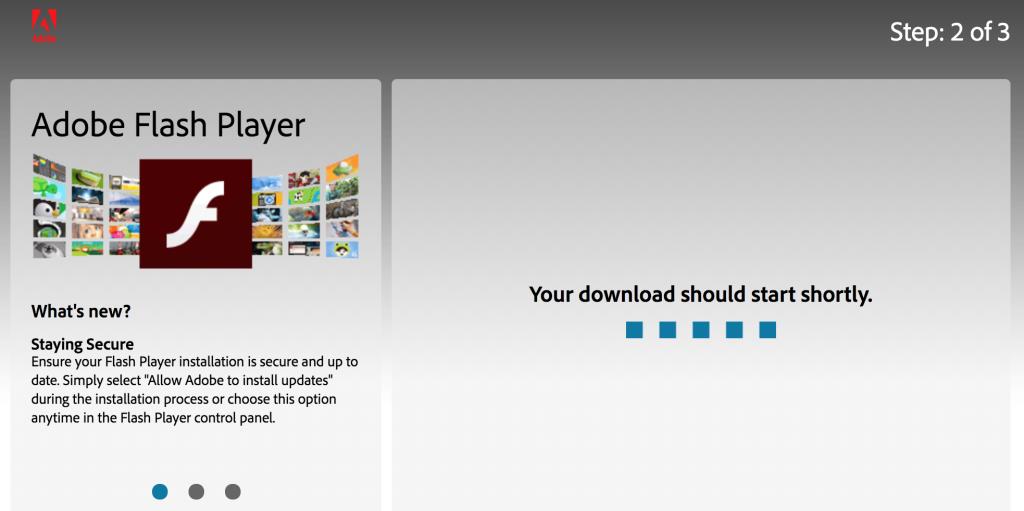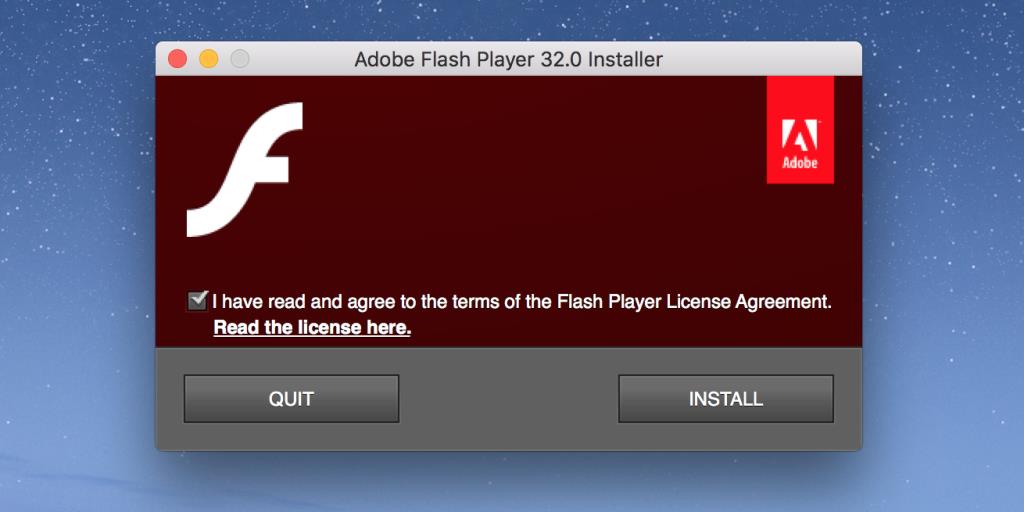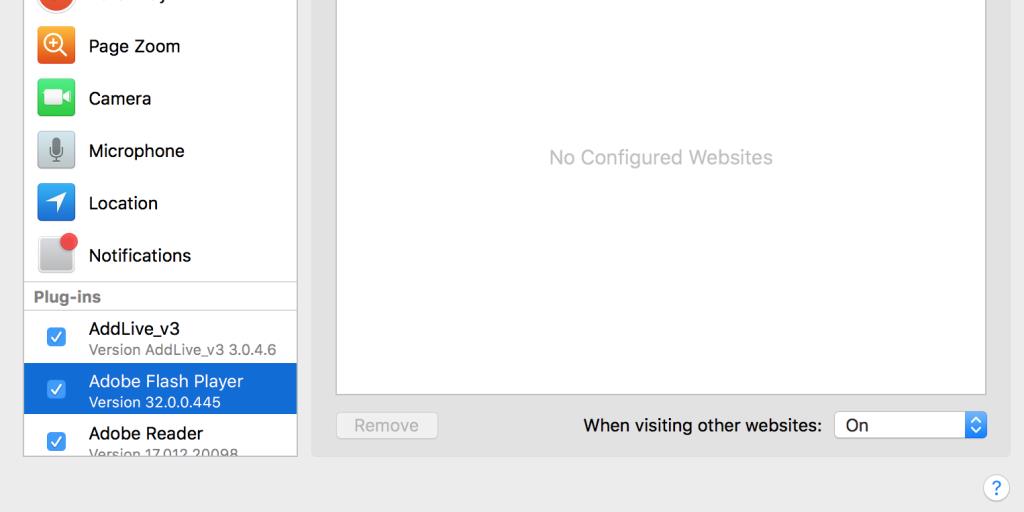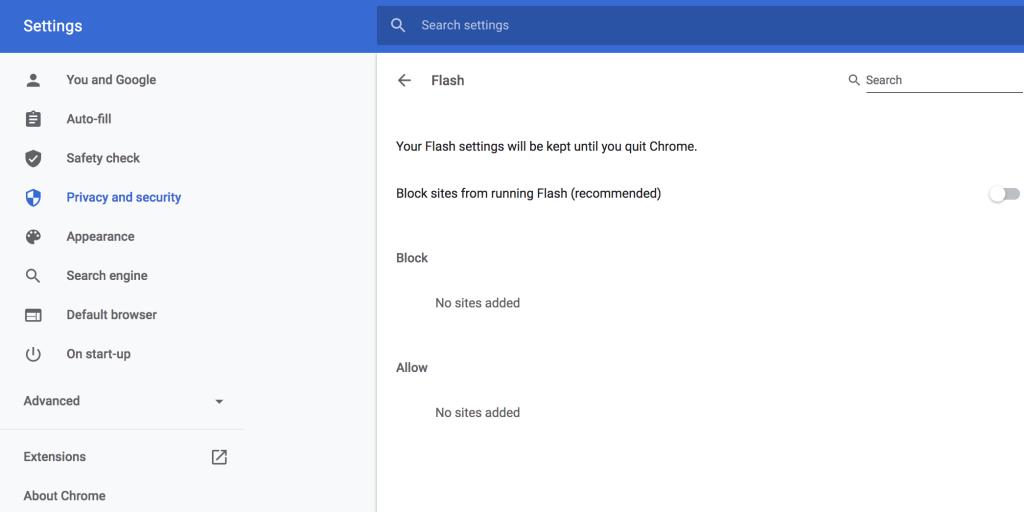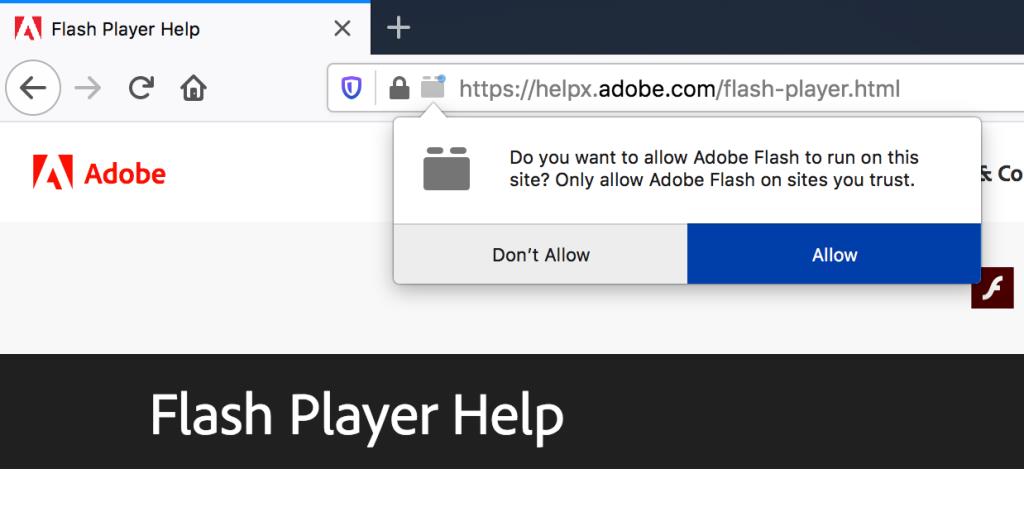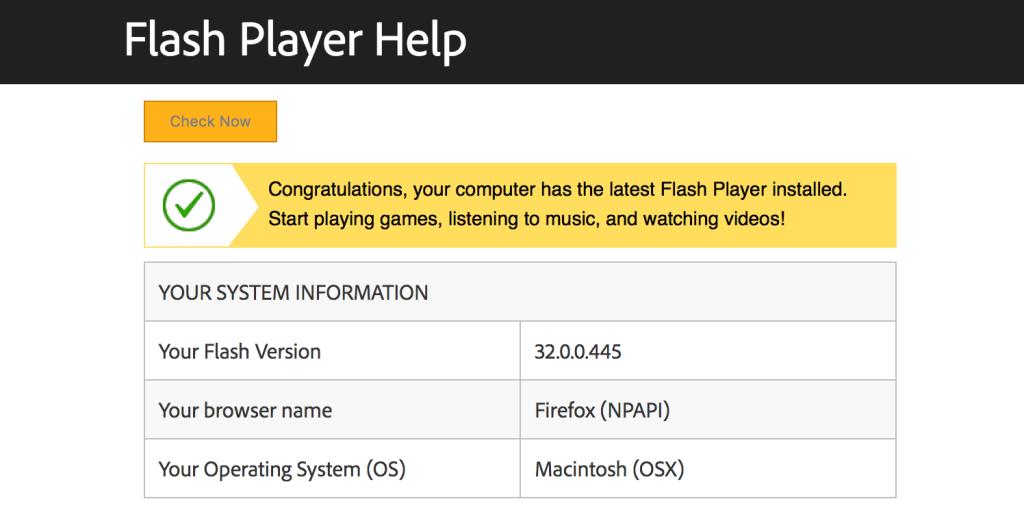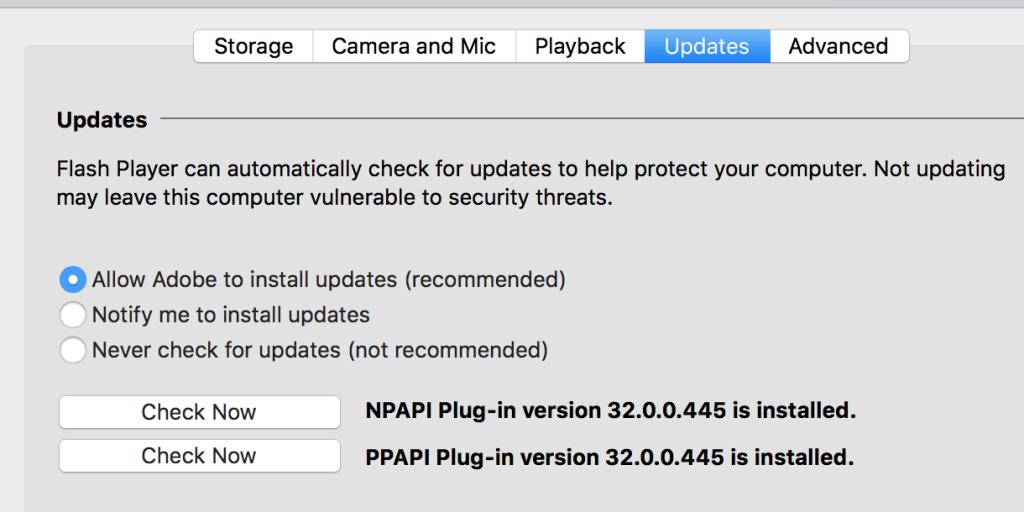Flash no es tan popular como lo era antes y casi no ve ningún sitio web que lo use. Sin embargo, si un determinado sitio web requiere que tenga Flash para que el sitio funcione, necesitará descargar e instalar Adobe Flash Player en su Mac.
Los días de Flash están contados ya que Adobe planea dejar de admitirlo, pero ese día aún no ha llegado. Eso significa que aún puede descargar Flash Player y habilitarlo en varios navegadores web en su máquina Mac.
¿Debería descargar Adobe Flash Player desde cualquier sitio web?
Hay muchos sitios que ofrecen una descarga rápida y gratuita de Flash Player, pero tenga cuidado con esos sitios. Muchos sitios utilizan Flash Player como una forma de propagar virus y malware a sus equipos. Para evitar este malware, la mejor forma de obtener Flash Player es descargarlo del sitio web oficial de Adobe.
1. Descarga Adobe Flash Player para Mac
En lugar de simplemente buscar una extensión de Safari, debe descargar Adobe Flash Player para Mac e instalarlo por separado. A continuación, le indicamos cómo obtenerlo del sitio de Adobe:
- Abra el sitio de Flash Player en su navegador.
- Haga clic en el botón que dice Descargar Flash Player .
- Elija una ubicación conveniente para guardar el archivo de instalación de Flash Player. El escritorio debería ser un buen lugar para guardar el archivo.
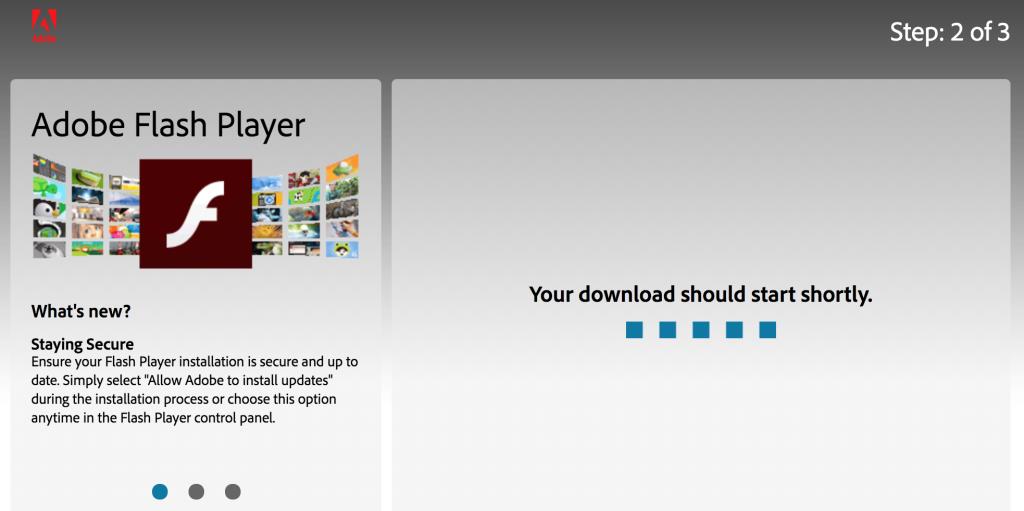
- Espere a que comience y finalice la descarga. Esto no debería llevar mucho tiempo.
2. Instale Adobe Flash Player en una Mac
Ahora que Flash Player está descargado, puede instalarlo siguiendo estos pasos:
- Haga doble clic en el archivo DMG descargado.
- Cuando la instalación de Flash Player esté montada, haga doble clic en el icono de Flash Player para comenzar a instalarlo.
- Su Mac le pedirá su aprobación antes de iniciar la configuración. Haga clic en Abrir para aprobar la aplicación.
- Marque la opción de términos y condiciones y haga clic en Instalar .
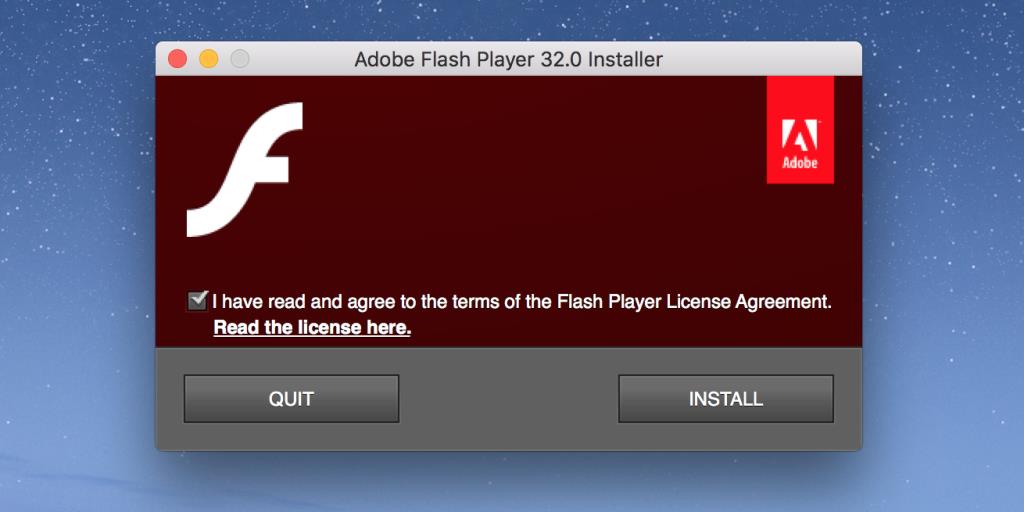
- Ingrese la contraseña de su cuenta de usuario y haga clic en Install Helper .
- Seleccione Listo cuando Flash Player esté instalado.
3. Habilite Adobe Flash Player en varios navegadores en una Mac
La simple instalación de Flash Player no lo activará en sus navegadores web. Muchos navegadores bloquean el uso de Flash, por lo que debe activar manualmente la opción Flash Player en estos navegadores para ver el contenido Flash.
Ya hemos cubierto cómo activar Flash en Chrome . Por conveniencia, le mostraremos cómo hacerlo aquí, junto con los otros dos navegadores populares para Mac.
Activar Flash Player en Safari:
A partir de Safari 14, el navegador ya no admite contenido Flash de ningún tipo. A continuación, se explica cómo activar Flash en versiones anteriores del navegador:
- Abra Safari, haga clic en el menú Safari en la parte superior y seleccione Preferencias .
- Vaya a la pestaña Sitios web .
- Marque la casilla de Adobe Flash Player a la izquierda debajo de Complementos .
- Seleccione Activado en el menú desplegable Al visitar otros sitios web en el panel derecho.
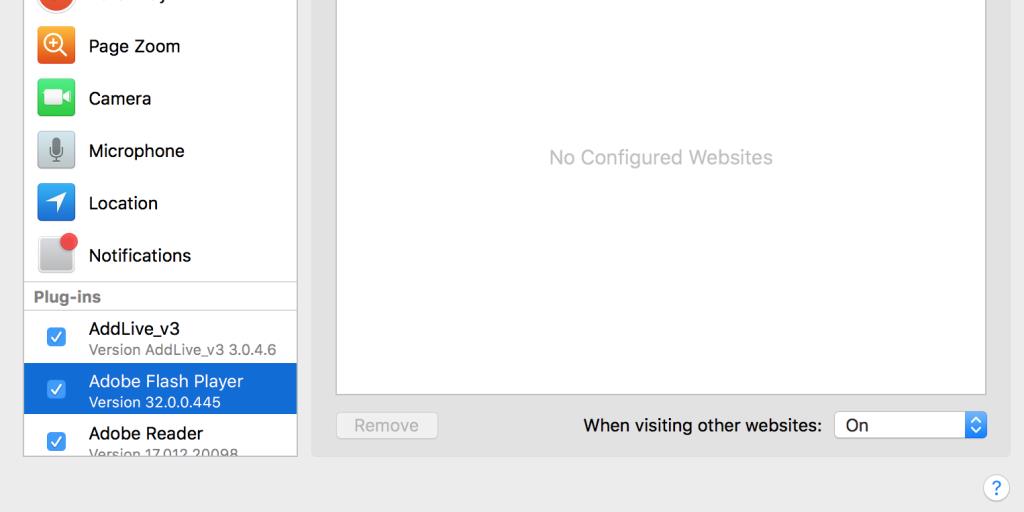
Encienda Flash Player en Google Chrome:
- Inicie Chrome, haga clic en los tres puntos en la esquina superior derecha y seleccione Configuración .
- Seleccione Privacidad y seguridad a la izquierda y haga clic en Configuración del sitio a la derecha.
- Desplácese hacia abajo y haga clic en Flash .
- Gire la palanca que dice Bloquear sitios para que no ejecuten Flash (recomendado) a la posición de ENCENDIDO .
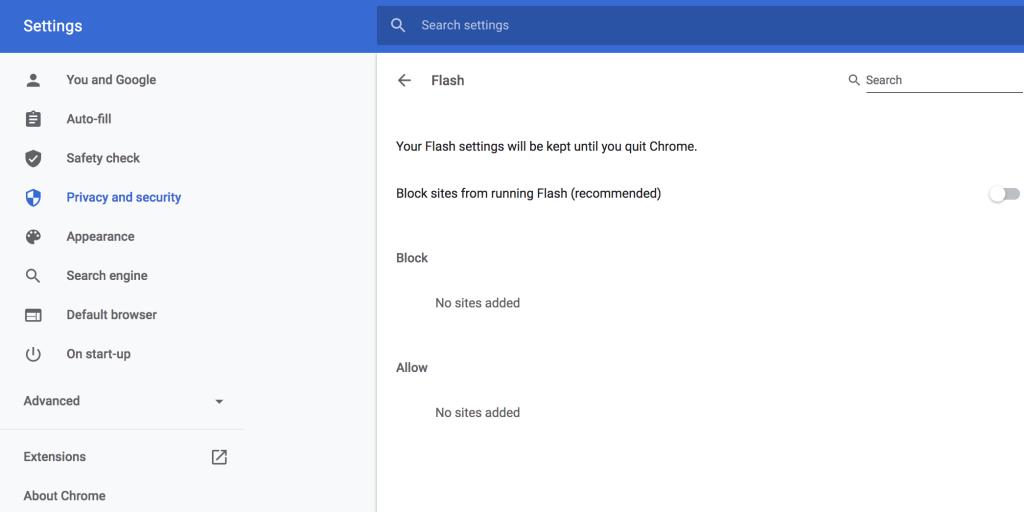
Habilite Flash Player en Firefox:
Firefox no ofrece la opción de activar Flash para todos sus sitios. Para utilizar Flash, debe aceptar el mensaje que aparece cuando visita un sitio web con contenido Flash.
Sigue estos pasos:
- Abra un sitio que utilice contenido Flash.
- Aparecerá un nuevo ícono junto al ícono del candado cerca de la barra de direcciones. Pinchalo.
- Seleccione Permitir y el sitio en el que se encuentra podrá ejecutar contenido Flash.
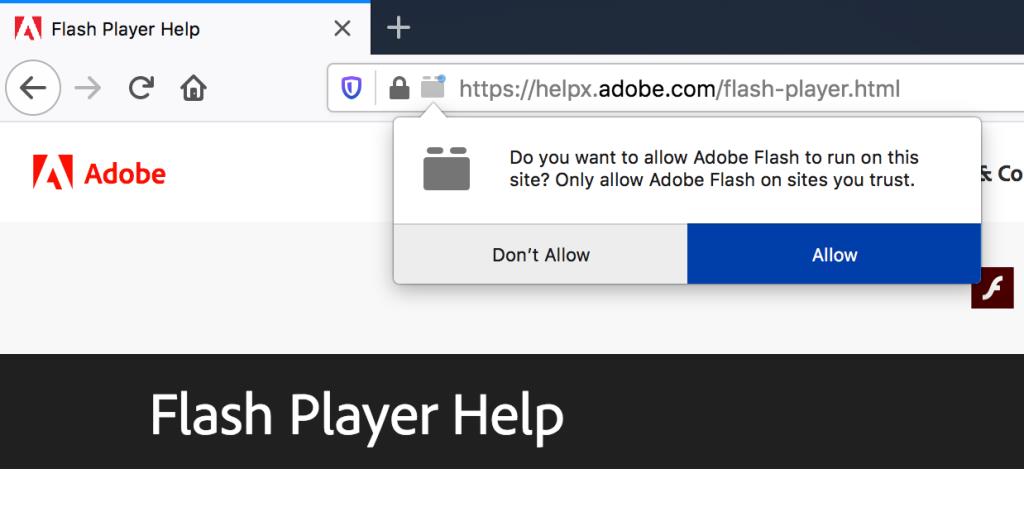
4. Cómo comprobar si Flash Player funciona en tu Mac
Después de instalar y habilitar Flash en varios navegadores, probablemente desee comprobar si Flash funciona correctamente.
Puede realizar una prueba de Flash de la siguiente manera:
- Dirígete al sitio de ayuda de Adobe Flash Player en tu navegador.
- Según el navegador que utilice, es posible que deba aceptar un mensaje para ejecutar Flash.
- Haga clic en Verificar ahora en la página para comenzar a verificar el estado de Flash Player.
- Si ve su versión de Flash Player, significa que Flash Player se instaló correctamente. De lo contrario, deberá volver a habilitar o volver a instalar Flash.
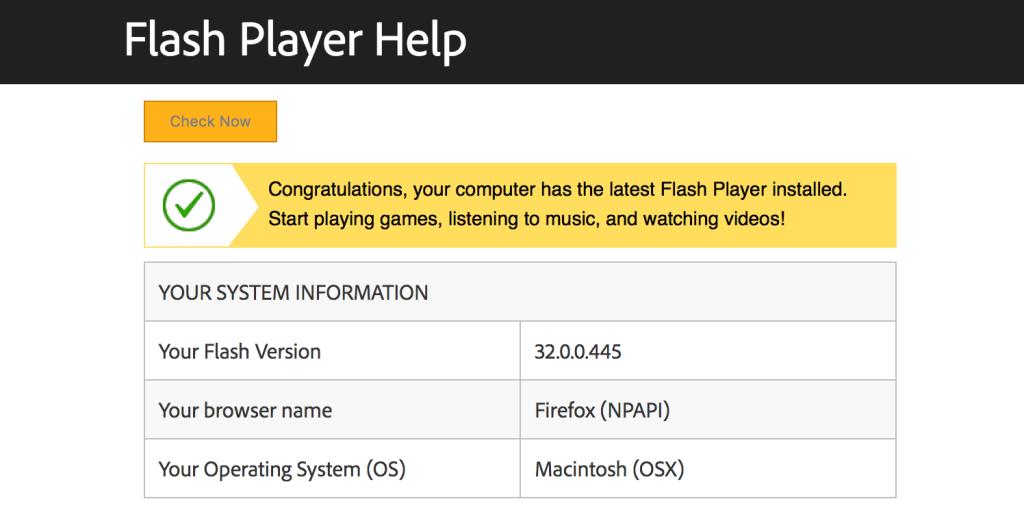
5. Cómo actualizar Adobe Flash Player en una Mac
Al igual que otras aplicaciones, es importante mantener actualizado Flash Player en tu Mac. A continuación, le indicamos cómo asegurarse de mantener Flash lo más actualizado posible:
- Haga clic en el logotipo de Apple en la parte superior izquierda y elija Preferencias del sistema .
- Haga clic en Flash Player .
- Habilite la opción Permitir que Adobe instale actualizaciones (recomendado) .
- Haga clic en el botón Verificar ahora para buscar e instalar actualizaciones.
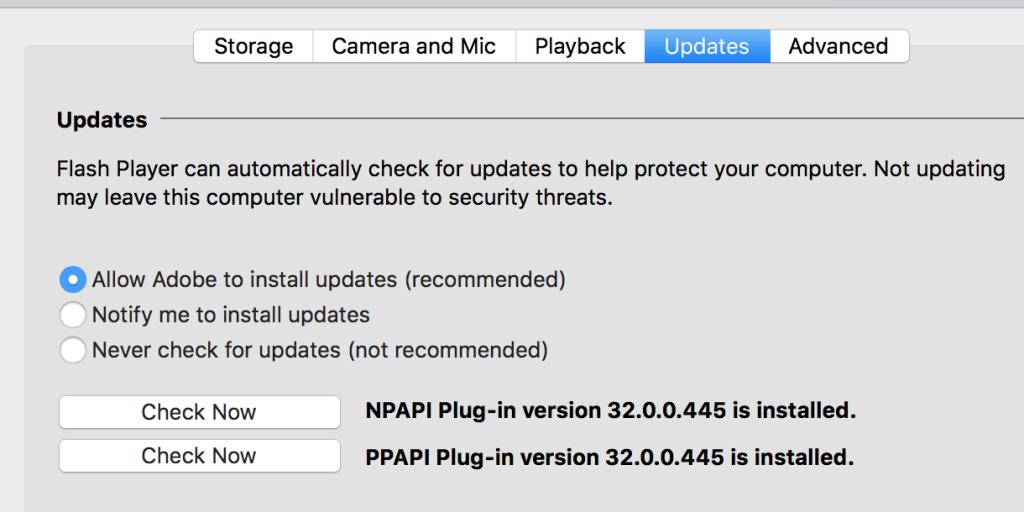
¿Qué hacer si Flash Player no funciona en su Mac?
Hay casos en los que encontrará que Flash Player no funciona. Esto suele ocurrir cuando tiene una versión anterior de Flash ejecutándose en su Mac. En realidad, es Apple quien bloquea la ejecución de esta versión anterior para proteger su Mac contra vulnerabilidades en Flash Player.
La actualización a la última versión de Flash Player debería solucionar este problema.
¿Es seguro Adobe Flash Player?
Muchas empresas de seguridad desaconsejan el uso de Flash Player y eso se debe principalmente a las vulnerabilidades que tiene. Un pirata informático puede aprovechar una de estas vulnerabilidades y dañar su computadora o sus datos.
Relacionado: 5 formas sencillas de infectar su Mac con malware
Por lo general, solo debe utilizar Flash Player cuando sea absolutamente necesario. Si un sitio tiene dos formas de hacer algo, una que requiere Flash y otra que no, elija la opción sin Flash sin pensarlo dos veces.
Además, Adobe dejará de admitir Flash Player a finales de 2020. Después de esto, no recibirá actualizaciones ni parches por problemas de seguridad. Esta es una razón más por la que debe evitar el uso de Flash a menos que sea su única opción.
Acceso al contenido Flash en los sitios en los que confía
Flash ha pasado de ser omnipresente a prácticamente inexistente, pero es posible que deba acceder a algunos sitios que aún lo usan. Si alguna vez se encuentra con uno, use la guía anterior para descargar, instalar y habilitar Flash Player en su máquina Mac.
Si solo está instalando Flash para jugar juegos en la web, puede descargar esos juegos a su computadora para jugarlos sin Internet. Esto también significa que puede seguir reproduciéndolos si el sitio deja de funcionar.